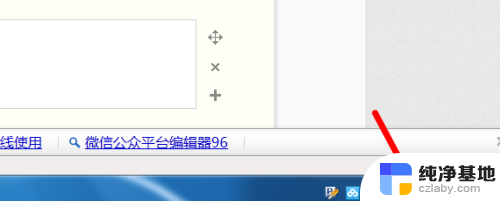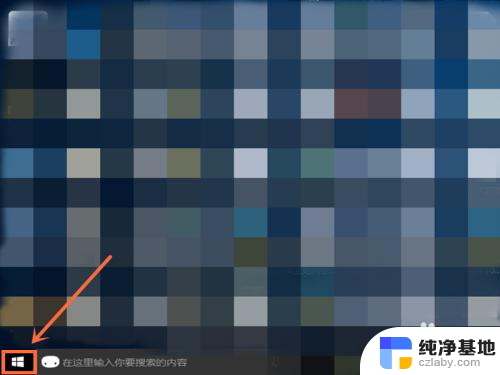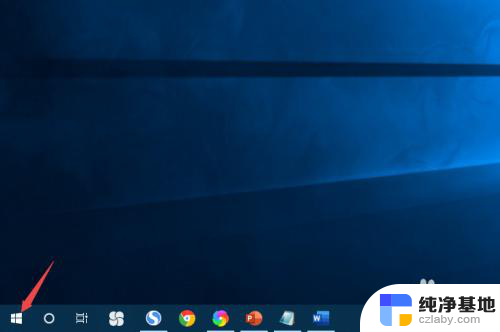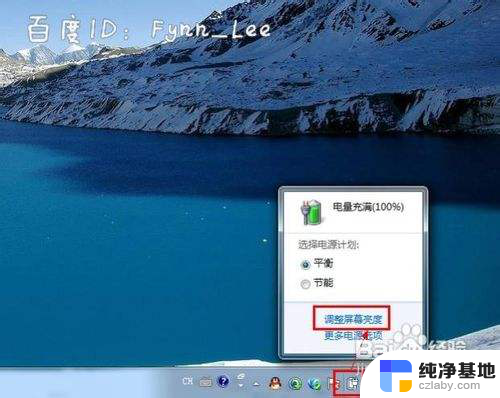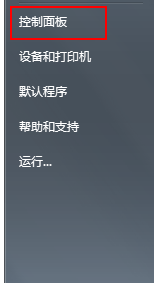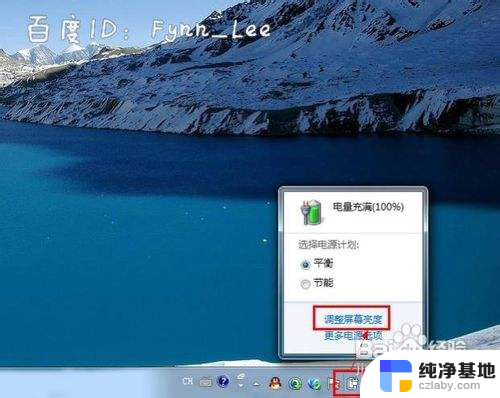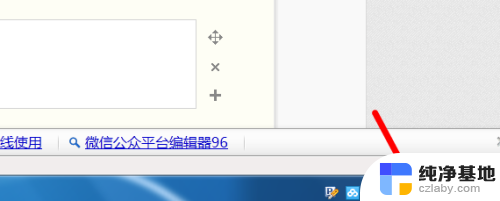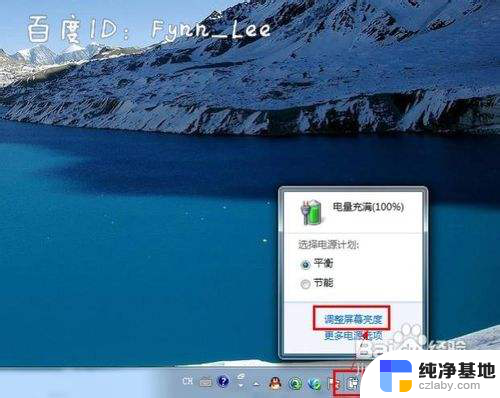笔记本怎么调整屏幕亮度
更新时间:2024-08-04 10:57:46作者:yang
笔记本电脑作为我们日常工作和生活中不可或缺的工具,其屏幕亮度的调节对于保护视力和提高使用体验至关重要,调整笔记本电脑屏幕亮度可以帮助我们在不同环境下更好地使用电脑,避免眼睛疲劳和视力下降。如何正确地调整笔记本电脑的屏幕亮度呢?接下来我们将详细介绍笔记本电脑屏幕亮度的调节方法。
具体步骤:
1.启动笔记本电脑,在桌面右下角点击电源图标。如图所示,在弹出的窗体中点击“调整屏幕亮度”进入亮度调节设置界面。
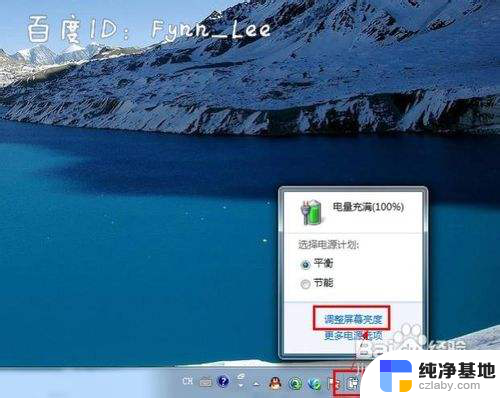
2.如图,进入屏幕亮度调节窗体后。点击窗体底部的调节滑块,向左调节屏幕将会变暗,相反,向右调节屏幕便会变亮。
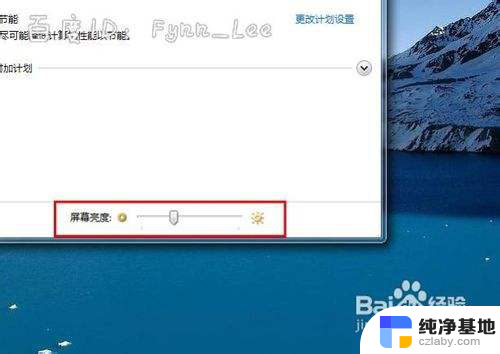
3.你可以在“平衡”或“节能”下点击“更该计划设置”进行屏幕亮度的调节。如图所示,在不同的电源环境下设置屏幕亮度以最大化节能。
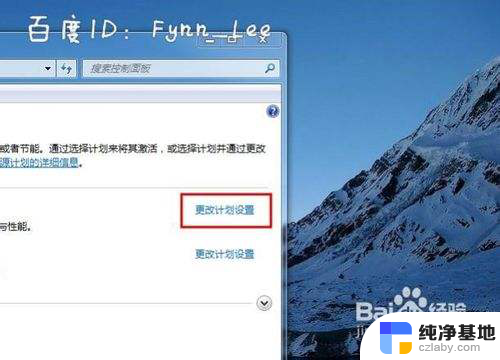
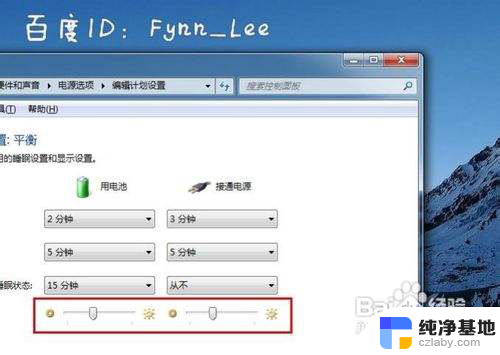
4.当然,你不止这一种调节屏幕亮度的方式。还可以通过快捷组合键进行屏幕亮度的快速调节。一些电脑可以通过Fn键和“设置向上”键进行调节。


以上就是关于如何调整笔记本屏幕亮度的全部内容,如果有遇到相同问题的用户,可以按照小编的方法来解决。